


  |  | ||
È possibile immettere il percorso del server NetWare.
Premere [Inser.manuale].
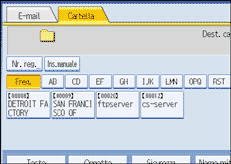
Premere [NCP].
Selezionare il tipo di connessione.
Premere [NDS] per specificare la cartella nella struttura NDS.
Premere [Bindery] per specificare la cartella nel server NetWare Bindery.
Premere [Ins.manuale] alla destra del campo del percorso.
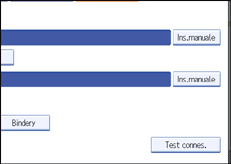
Viene visualizzata la tastiera a sfioramento.
Immettere il percorso della cartella.
Se viene impostato il tipo di connessione su [NDS], il nome della struttura NDS è "struttura", il nome del contesto che include il volume è "contesto", il nome del volume è "volume", il nome dela cartella è "cartella", il percorso sarà \\tree\volume.contesto\cartella".
Se viene impostato il tipo di connessione su [Bindery], il nome del server è "server", il nome del volume è "volume", e il nome della cartella è "cartella", il percorso sarà "\\server\volume\cartella".
Premere [OK].
Immettere il nome utente per l'accesso alla struttura NDS o al server NetWare.
Premere [Ins.manuale] a destra del campo del nome utente per visualizzare la tastiera a sfioramento.
Se si preme [NDS] per [Tipo connessione], immettere il nome utente, quindi il nome del contesto con l'oggetto. Se il nome utente è "utente" e il nome del contesto è "contesto", il nome utente sarà "utente.contesto".
Se è stata specificata una password per l'accesso dell'utente, immetterla.
Premere [Ins.manuale] a destra del campo della password per visualizzare la tastiera a sfioramento.
Premere [Test connes.].
Viene eseguito un test di connessione per controllare se la cartella condivisa specificata esiste.
Verificare il risultato del test di connessione, quindi premere [Esci].
Premere [OK].
![]()
Se viene modificato il protocollo dopo l'immissione del nome del percorso, del nome utente o della password, viene visualizzato un messaggio di conferma.
Per cambiare il percorso registrato di una cartella di destinazione, premere [Modifica] alla sinistra del campo di destinazione per visualizzare la tastiera a sfioramento, immettere il percorso corretto e quindi premere [OK].
È possibile effettuare la connessione solo a cartelle per cui si dispone del diritto di lettura.
Il test di connessione potrebbe richiedere un certo tempo.
Potrebbe non essere possibile premere [Test connes.] subito dopo la pressione di [Annulla] durante il test di connessione.
Anche se il test di connessione va a buon fine, la macchina potrebbe fallire il trasferimento del file se non sono disponibili privilegi di scrittura per il file oppure quando non è disponibile spazio sufficiente sul disco fisso.
Nella rubrica della macchina è possibile registrare il percorso della destinazione. Per dettagli, vedere "Registrazione del percorso alla destinazione selezionata nella rubrica".